En unos tutoriales anteriores, les enseñé a instalar el SDK de Android y a instalar un emulador del propio sistema operativo para que pudieseis probar el sistema operativo móvil de Google sin necesidad de tener que abandonar la comodidad de nuestro Windows.
En otro tutorial mucho más sencillo, les enseñé a instalar el Start BlueStacks, un programa diseñado para Windows el cual nos emula de una manera muy fiel dicho sistema operativo. Pues bien, en el día de hoy les voy a enseñar a instalar aplicaciones (apk) propias de Android en estos dos sistemas de emulación del sistema operativo de Google.

En ambos casos necesitaremos del archivo .apk que queramos instalar, así que para estos ejercicios, he pensado en dejarles el apk de Sobreandroid para que lo podáis instalar en los dos emuladores y disfrutarla en vuestro ordenador personal.
Cómo instalar una apk en El emulador de SDK
Para instalar una aplicación propia de android en el emulador creado gracias al SDK de Android, lo primero que deberemos hacer será copiar el citado apk dentro de la carpeta platform-tools.
Esta carpeta la podremos encontrar en la ruta Archivos de programa/Android/android-sdk/platform-tools.
Ahora abriremos el SDK de android y ejecutaremos la máquina virtual en la que queramos instalar la aplicación en cuestión.
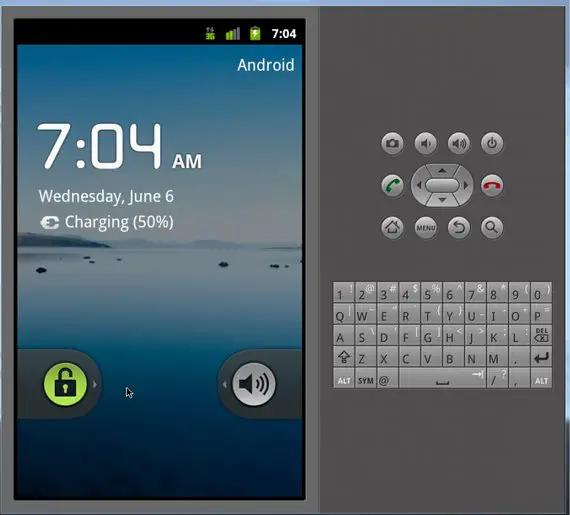
Ahora abriremos un terminal de Ms-dos, esto lo conseguiremos pulsando en el menú de inicio de nuestro Windows y, en la ventana de búsqueda, escribiremos CMD.
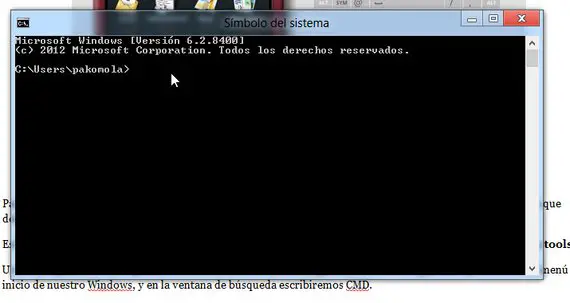
Una vez aparecido el terminal de Ms-dos, escribiremos cd.. para volver atrás hasta llegar al directorio raíz /.
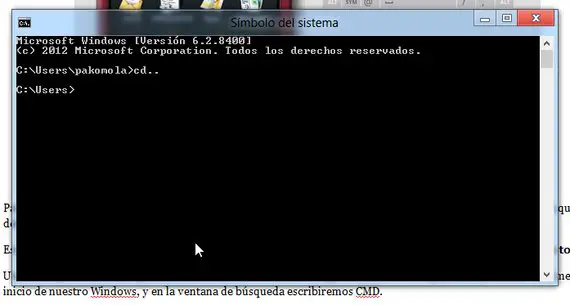
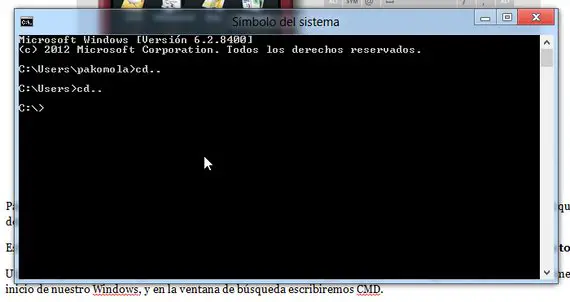
Ya desde el directorio raíz, ingresaremos la ruta hasta llegar a la carpeta platform-tools, para ello escribiremos lo siguiente:
- cd Archivos de programa
- cd Android
- cd android-sdk
- cd platform-tools
Realizado esto, nos encontraremos en la ruta donde tenemos el apk y estaremos dispuestos a instalarlo mediante el siguiente comando:
- adb install aplicacion.apk (aplication.apk lo cambiaremos por la aplicación que queramos copiar en la máquina virtual)
- adb install sobreandroid.apk
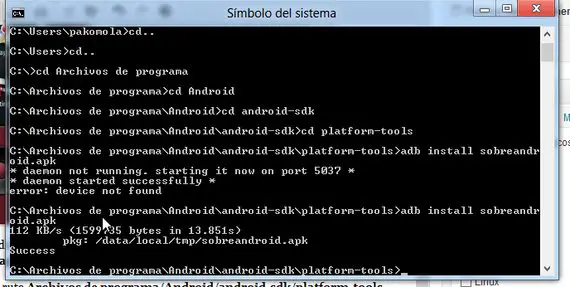
Ahora ya tendremos instalada la aplicación y podremos cerrar la ventana de Ms-dos, nos dirigiremos al emulador que tenemos abierto y podremos comprobar como se nos ha instalado la aplicación.
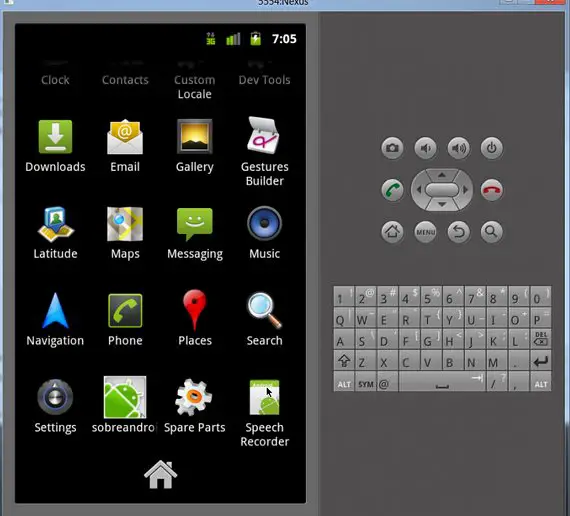
Como instalar tu apk en BlueStacks
La manera de instalar una aplicación nativa de Android en este emulador, es la mar de sencilla, ya que simplemente tendremos que clicar dos veces en la aplicación descargada, en este caso la de sobreandroid.apk, en seguida se abrira Bluestacks y comenzará a instalar la aplicación seleccionada.
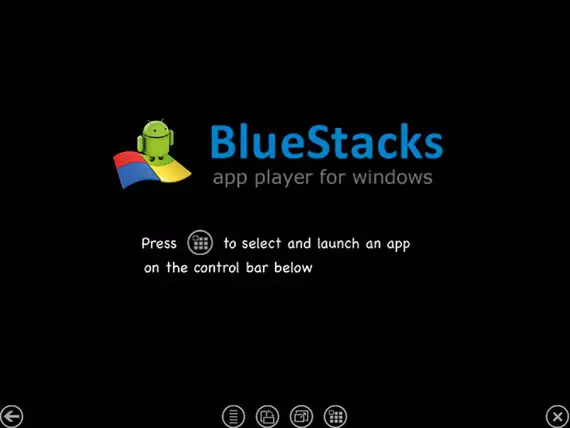
Si no se hubiese configurado tu PC durante la instalación de BlueStacks, y no pudieses ejecutar la instalación mediante doble clic, lo solucionaríamos colocándonos sobre el apk de la aplicación y clicando con el botón derecho del ratón, seleccionaríamos la opción de Abrir con, donde buscaríamos BlueStacks para decirle que lo abra a través de él.
Descargar – Sobreandroid.apk

Buff, muchisimas gracias, me ha sido muy util!!